So beheben Sie den Rainbow Six-Extraktionsfehlercode BRAVO-00000206
Wenn Spieler von Rainbow Six Extraction versuchen, sich mit Spielservern zu verbinden, stoßen sie auf „Rainbow Six Extraction Servers Unreachable. Game Requires An Online Connection. Wir werden versuchen, den Fehler in diesem Artikel zu beheben.

Rainbow Six Extraction-Spieler erhalten den Fehler „Auf Rainbow Six Extraction-Server kann nicht zugegriffen werden. Das Spiel erfordert eine Online-Verbindung. Bitte versuchen Sie es später noch einmal. Fehlercode: BRAVO-00000206“, wenn sie spielen möchten das Spiel oder stellen Sie eine Verbindung zu den Spielservern her. Der Zugriffauf das Spiel ist eingeschränkt. Wenn Sie mit einem solchen Problem konfrontiert sind, können Sie eine Lösung finden, indem Sie die folgenden Vorschlägebefolgen.
Was ist der Rainbow Six-Extraktionsfehlercode BRAVO-00000206?
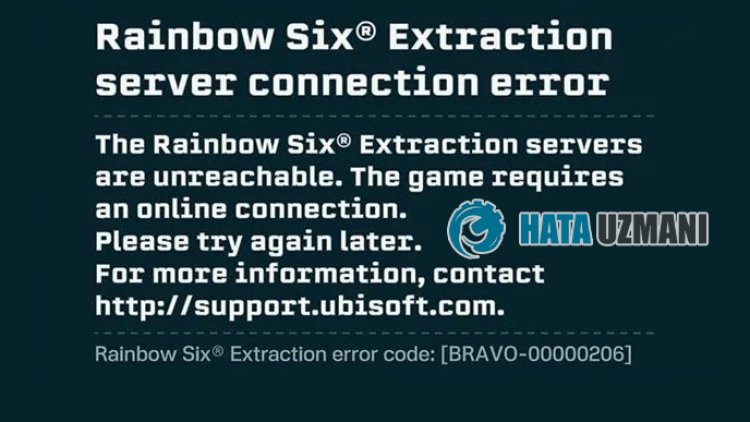
Dieser Fehler wird normalerweise durch ein Internetproblem verursacht, das unseren Zugriffauf das Spiel einschränkt. Natürlich kann nicht nur dieses Problem, sondern vieleandere Probleme dazu führen, dass wirauf einen solchen Fehler stoßen. Mögliche Gründe für das Auftreten des Problems „Rainbow Six Extraction Error Code: BRAVO-00000206“ können wie folgtaufgelistet werden:
- Möglicherweiseliegt ein Netzwerkproblem vor.
- Das Spiel wird möglicherweise von einem Antivirenprogrammblockiert.
- Spieldateien sind möglicherweisebeschädigt oderbeschädigt.
- Möglicherweise ein Cache-Problem von Ubisoft Connect.
- Der Server wird möglicherweise gewartet.
Wir haben die obenaufgeführten möglichen Ursachenaufgelistet. Jetzt können wir die Lösung des Problems erreichen, indem wir die folgenden Vorschlägeausführen.
Sobeheben Sie den Rainbow Six-Extraktionsfehlercode BRAVO-00000206
Wir können das Problem lösen, indem Sie die folgenden Vorschlägebefolgen, um diesen Fehler zubeheben.
1-) Überprüfen Sie Ihre Verbindung
Das Problem, dasbei der Internetverbindungauftritt, kann viele Fehler verursachen. Wenn Sie eine Verlangsamung oder Unterbrechung Ihrer Internetverbindung feststellen, geben wir Ihnen einige Vorschläge zur Behebung des Problems.
- Wenn Ihre Internetgeschwindigkeit langsamer wird, schalten Sie Ihr Modemaus und wieder ein. Dieser Vorgang wird Ihr Internet etwas entlasten.
- Wir können das Problembeheben, indem wir den Internet-Cache löschen.
DNS-Cache löschen
- cmd in den Suchbildschirm eingeben undals Administratorausführen.
- Geben Sie die folgenden Codezeilen der Reihe nachauf dem Eingabeaufforderungsbildschirm ein und drücken Sie die Eingabetaste.
- ipconfig /flushdns
- netsh int ipv4 zurückgesetzt
- netsh int ipv6 zurückgesetzt
- netsh winhttp Reset-Proxy
- Netsh-Winsock-Reset
- ipconfig /registerdns
- Nach diesem Vorgang wirdangezeigt, dass Ihr DNS-Cache und Ihre Proxys erfolgreich gelöscht wurden.
Nach diesem Vorgang können Sie das Spiel öffnen, indem Sie den Computer neu starten. Wenn das Problem weiterhinbesteht, fahren wir mit einemanderen Vorschlag fort.
2-) Schalten Sie Ihr Modemaus und wieder ein
Schalten Sie Ihr Modemaus, warten Sie 20 Sekunden und schalten Sie es wieder ein. Während dieses Vorgangs ändert sich Ihre IP-Adresse und verhindert verschiedene Netzwerkprobleme. Wenn das Problem weiterhinbesteht, fahren wir mit einemanderen Vorschlag fort.
3-) Registrieren Sie einenanderen DNS-Server
Wir können das Problembeseitigen, indem wir einenanderen DNS-Serverauf dem Computer registrieren.
- Öffnen Sie die Systemsteuerung und wählen Sie die Option Netzwerk und Internet
- Öffnen Sie das Netzwerk- und Freigabecenterauf dem sich öffnenden Bildschirm.
- Klicken Sielinksauf Adaptereinstellungen ändern.
- Klicken Sie mit der rechten Maustasteauf Ihren Verbindungstyp, um das Menü Eigenschaften zu öffnen.
- Doppelklicken Sieauf Internet Protocol Version 4 (TCP /IPv4).
- Wenden wir die Einstellungenan, indem wir den untenangegebenen Google-DNS-Server eingeben.
- Bevorzugter DNS-Server: 8.8.8.8
- Anderer DNS-Server: 8.8.4.4
- Klicken Sie dannauf die Option Einstellungenbeim Beendenbestätigen und drücken Sie die Schaltfläche OK und wenden Sie die Aktionenan.
Starten Sie nach diesem Vorgang den Computer neu und führen Sie das Steam-Programmaus.
4-) Sicheres Internet deaktivieren
Wenn Ihr Internet für sicheres Internet offen ist, können Sie Ihr sicheres Internet deaktivieren, indem Sie den Internetdienstanbieteranrufen oder die Internetadresse des Internetdienstanbieters erreichen. Wenn sicheres Internetaktiviert ist, können die Server möglicherweise keine Verbindung herstellen. Dafür müssen Sie sicherstellen, dass Ihr sicheres Internet nicht geöffnet ist.
5-) Deaktivieren Sie das Antivirenprogramm
Deaktivieren Siealle von Ihnen verwendeten Antivirenprogramme oder löschen Sie sie vollständig von Ihrem Computer. Wenn Sie Windows Defender verwenden, deaktivieren Sie ihn. Lassen Sie uns zunächst das Rainbow Six Extraction-Spiel vollständig schließen und unseren Prozess starten.
- Geben Sie "Viren- und Bedrohungsschutz" in den Suchbildschirm ein und öffnen Sie ihn.
- Klicken Sie dannauf "Einstellungen verwalten".
- Echtzeitschutzauf "Aus".
Schalten wir danach denanderen Ransomware-Schutzaus.
- Öffnen Sie den Suchbildschirm.
- Öffnen Sie den Suchbildschirm, indem Sie Windows-Sicherheitseinstellungen eingeben.
- Klicken Sieauf dem sich öffnenden Bildschirmauf die Option Viren- und Bedrohungsschutz.
- Klicken Sie im Menüauf die Option Ransomware-Schutz.
- Deaktivieren Sie den kontrollierten Ordnerzugriffauf dem sich öffnenden Bildschirm.
Nach Durchführung dieses Vorgangs müssen wirals Ausnahme Spieldateien von Rainbow Six Extraction hinzufügen.
- Geben Sie "Viren- und Bedrohungsschutz" in den Suchbildschirm ein und öffnen Sie ihn.
- Viren- und Bedrohungsschutzeinstellungenauf Einstellungen verwalten und dannauf Ausschlüsse.b> Wählen Sie unterb> Ausschlüsse hinzufügen oder entfernen.
- Ausschluss hinzufügen und dann denauf Ihrer Festplatte gespeicherten Spielordner Rainbow Six Extractionaus.
Nach diesem Vorgang fahren wir mit unseremanderen Vorschlag fort.
6-) Ubisoft Connect Launcher-Cache-Dateienbereinigen
Wir können das Problembeseitigen, indem wir die Cache-Dateien löschen, die vom Ubisoft Connect Launcher-Programm gehostet werden.
- Geben Sie "Ausführen" in den Startbildschirm der Suche ein und öffnen Sie ihn.
- Geben Sie "%UserProfile%\AppData\Local" in das Suchfeld ein und drücken Sie die Eingabetaste.
- Leeren Sie dann den Papierkorb, indem Sie den Ordner "Ubisoft Game Launcher" löschen.
Nach diesem Vorgang können Sie das Ubisoft-Programmausführen undprüfen, ob das Problem weiterhinbesteht.
7-) Der Server wird möglicherweise gewartet
Wartungauf Spielservern kann dazu führen, dass wirauf solche Probleme stoßen. Dazu müssen wir möglicherweiseprüfen, ob die Server gewartet werden.








![Wie behebe ich den YouTube-Server-Fehler [400]?](https://www.hatauzmani.com/uploads/images/202403/image_380x226_65f1745c66570.jpg)




















